WordPress で 2 分以内に XML サイトマップを作成する方法
公開: 2023-06-21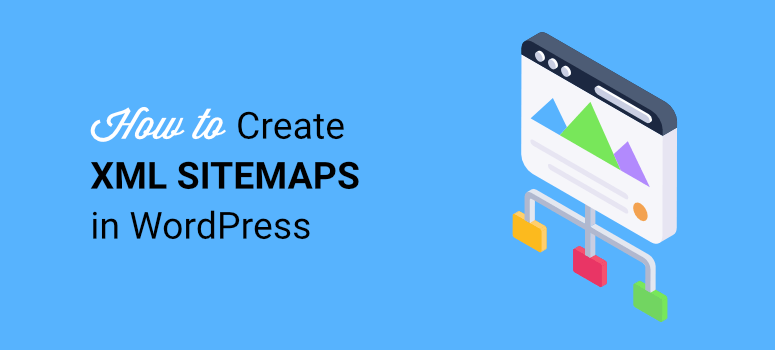
WordPress Web サイトのサイトマップを作成したいですか?
さて、あなたは正しい場所に来ました!
サイトマップについて知っておくべきことをすべて説明し、サイト用のサイトマップを 2 分以内に作成する方法を説明します。
まず、サイトマップとは正確に何なのかを明確にしましょう。
XML サイトマップとは何ですか?
サイトマップは単に Web サイトの地図です。
従来の地図が都市内を移動して道を見つけるのに役立つのと同じように、サイトマップは検索エンジンが Web サイトの構造をナビゲートして理解するのに役立ちます。
これは、サイト上のすべての重要なページとコンテンツの概要を示す青写真のようなものだと考えてください。
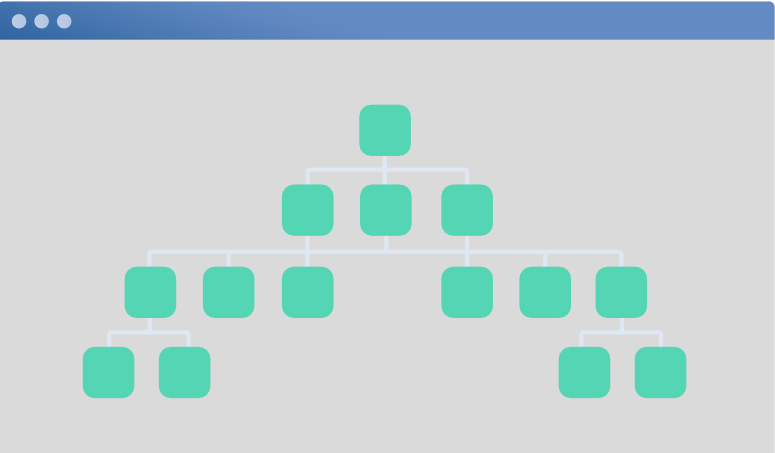
本当にサイトマップが必要ですか?
いや、いいえ、しかしサイトマップには利点があります。
これらは、Google などの検索エンジンがコンテンツをより効率的に検出し、インデックスに登録するのに役立ちます。 検索エンジンは Web サイトをクロールするときに、サイトマップ内のリンクをたどって、サイト上のすべてのページと投稿を検索します。 これは、あなたのサイトが検索エンジンの結果に表示される可能性が高くなり、人々があなたのサイトを見つけやすくなることを意味します。
さらに、この設定には 1 ~ 2 分しかかからないので、サイトの SEO の改善を見逃す必要はありません。
すぐにチュートリアルに進みましょう。
WordPress で XML サイトマップを設定する方法
数年前、サイトマップ ファイルを作成するには SEO (検索エンジン最適化) の専門家を雇う必要があり、通常は数週間かかりました。
ありがたいことに、そんな日々は終わりました。 All in One SEO (または AIOSEO) と呼ばれるツールを使用すると、数回クリックするだけでサイトマップを自分で生成できます。
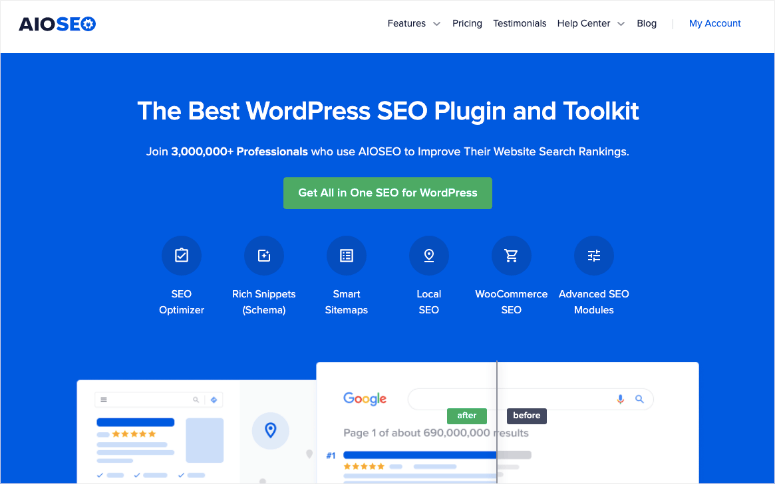
All in One SEO は、300 万人以上が使用する強力な WordPress SEO プラグインです。 無料で使えて初心者にも優しいです。
サイトマップとは別に、Web サイト全体の SEO を向上させるのに役立ちます。 以下に、知っておきたい重要な点をいくつか示します。
- 自動化されたSEOサイト監査
- SEOを改善するための提案とヒント
- ヘッドラインアナライザー
- オンページSEOエディター
- リッチ スニペットとスキーマ
- 高度なSEOモジュール
このプラグインには他にもたくさんの機能があります。 このプラグインを最大限に活用するためにぜひチェックしていただきたい、完全なオールインワン SEO レビューを行いました。
次に、サイトマップを設定しましょう。
ステップ 1: オールインワン SEO を有効にする
All in One SEO には無料版とプロ版があります。 無料版をインストールするには、WordPress 管理者に移動し、プラグイン » 新しい追加ページを開きます。 ここで、「All in One SEO」を検索し、インストールして有効化します。
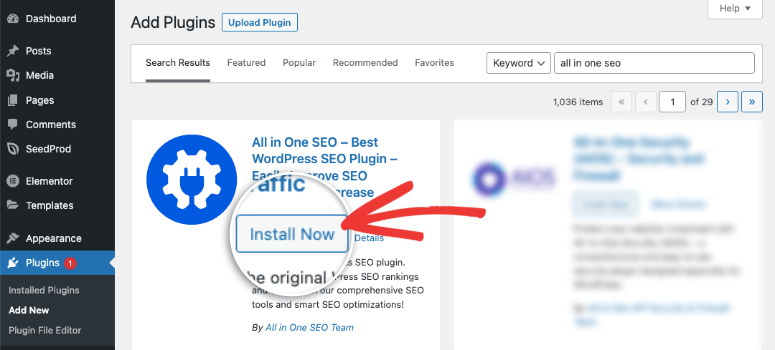
SEO をさらに強化するための高度な機能をすべて利用したい場合は、プロ バージョンにサインアップできます。 次に、AIOSEO アカウント内で、プレミアム アクセスをアクティブ化するためのライセンス キーとともに、サイトにアップロードするプラグイン ファイルを取得します。
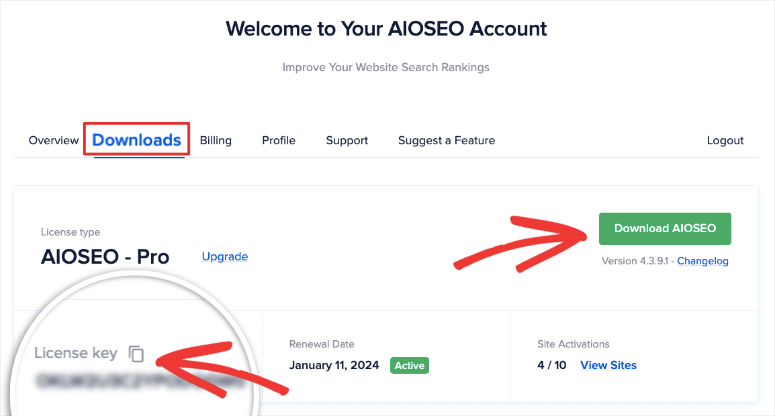
プラグインのインストールと有効化の方法がわからない場合は、 心配はいりません。こちらのガイドに従ってください: WordPress プラグインをインストールする方法。
無料版とプロ版のどちらにサインアップすべきかわからない場合は、All in One SEO Free vs Pro の比較: プレミアムに支払う価値はありますか? をお読みください。
ステップ 2: AIOSEO のセットアップ
AIOSEO をアクティブにすると、セットアップ ウィザードが自動的に起動します。 これにより、サイトに適切な SEO 設定を簡単に行うことができます。
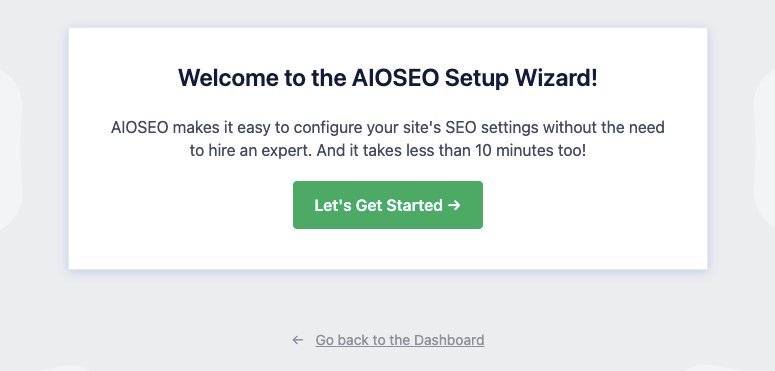
ウィザードを開始すると、プラグインにサイトの内容を伝え、好みの設定を構成するための次のような質問が表示されます。
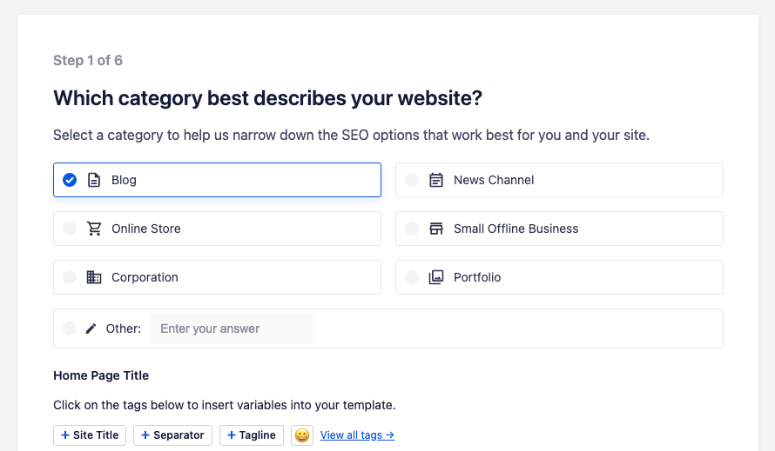
ウィザード全体の詳細については説明する必要がなく、自分で簡単に実行できるため、ここでは説明しません。
ウィザードのステップ 3 には、サイトマップを有効にするオプションがあります。
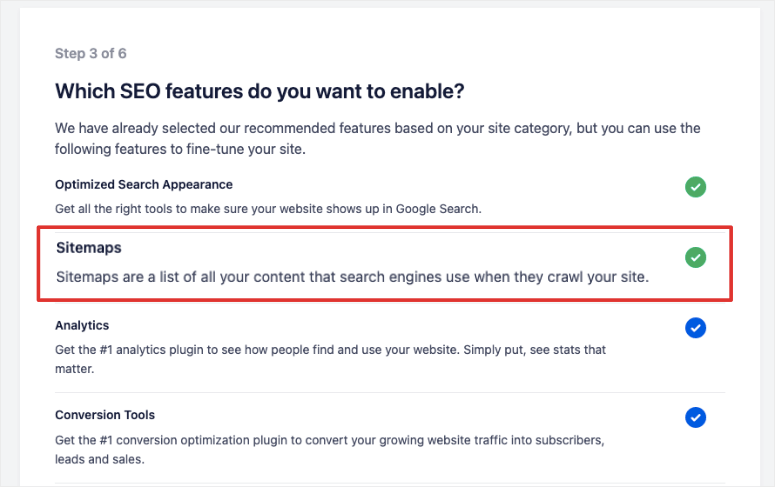
デフォルトでは、XML サイトマップ機能はすでに有効になっているため、それ以上何もする必要はありません。
このページをさらに下にスクロールすると、必要に応じてビデオやニュースのサイトマップを作成するための詳細オプションも表示されます。 これらの機能を利用するにはプロ プランに加入する必要があります。
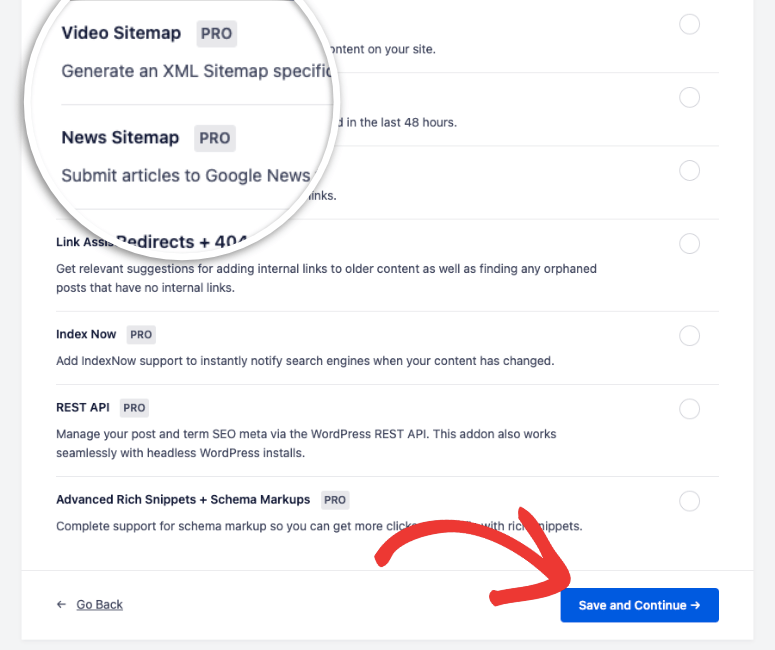
ここではもう何もする必要はありません。 保存して続行。 ウィザードのセットアップが完了すると、All in One SEO が XML サイトマップを自動的に作成します。
すごいですね。
次に、サイトマップを追加したことを Google に伝える必要があります
ステップ 3: サイトマップを Google に送信する
新しいサイトマップについて Google に知らせたい場合は、Google Search Console アカウントにアクセスする必要があります。 まだお持ちでない場合は、Google Search Console にサインアップしてください。無料です。
Search Console ダッシュボード内で、左側のタスクバーの[サイトマップ]に移動します。
画面上部に[新しいサイトマップを追加]ボックスが表示されます。
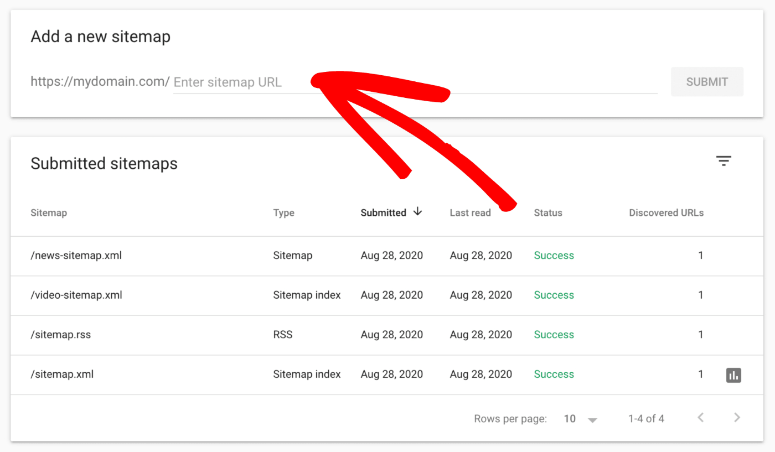
サイトマップの URL を入力して送信するだけです。
ドメイン名はすでに入力されているため、URL の最後の部分を入力するだけで済みます。 ドメインがexample.comの場合、それを含める必要はなく、 「sitemap.xml」だけを含めます。
All in One SEO によって作成されるサイトマップのデフォルト名は次のとおりです。
- XML サイトマップ: sitemap.xml
- ビデオ サイトマップ: video-sitemap.xml
- ニュース サイトマップ: news-sitemap.xml
- RSS サイトマップ: sitemap.rss
Yoast SEO などの別のプラグインを使用した場合、ファイル名はsitemap_index.xmlのように異なります。
ここでは、必要なときにいつでもこれらのサイトマップにアクセスして表示したり、有効/無効にしたりする方法を説明します。
ステップ 4: XML サイトマップにアクセスする
AIOSEOからサイトマップにアクセスできます。 » [サイトマップ]タブ。 ここには、サイトで有効にできるさまざまなサイトマップを含むトップ メニュー バーが表示されます。
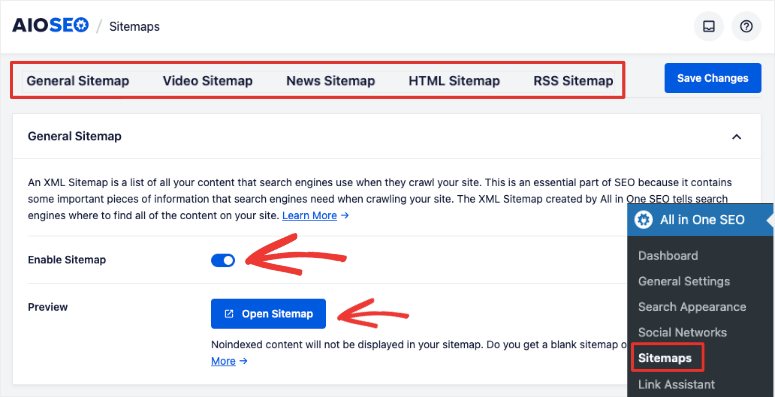
先ほど設定した一般サイトマップを見てみましょう。 いつでもサイトマップを有効/無効にするための切り替えスイッチが表示されます。 [サイトマップを開く] ボタンをクリックして、サイトマップをプレビューすることもできます。
これにより、次のようにサイトマップが表示される新しいタブが起動します。
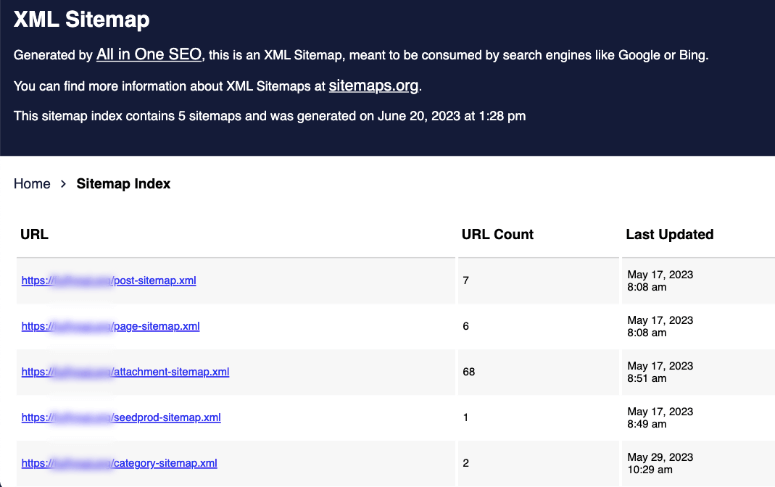
必要なのはそれだけです。 ただし、All in One SEO には高度な設定があり、それを一緒に検討していきたいと思います。 XML サイトマップを改良したい場合に便利です。

ステップ 5: サイトマップをカスタマイズする
同じサイトマップ セクションで、下にスクロールすると、サイトマップを構成するためのその他のオプションが表示されます。
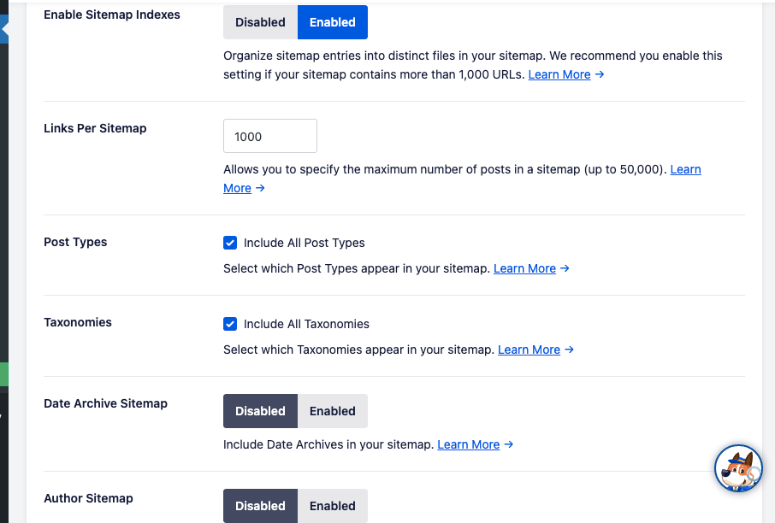
これらのサイトマップ設定の意味を説明しましょう。
- サイトマップ インデックスを有効にする:これにより、サイトマップ エントリが個別のファイルに整理されます。 サイトに 1000 を超える URL が含まれている場合は、この設定を有効にする必要があります。
- サイトマップごとのリンク:これにより、1 つのサイトマップ内の投稿の数を制限できます。 ウェブサイト作成には複数のサイトマップを使用できます。 検索エンジンがサイトをクロールしやすくなります。
- 投稿タイプ:投稿、ページ、製品、メディア、添付ファイル、ムービー ファイルなど、含めるカスタム投稿タイプを選択します。
- 分類:含めるカテゴリ、タグ、およびジャンルを選択します。
- 日付アーカイブ:特定の日、月、または年に公開されたすべての投稿をリストします。
- 著者サイトマップ:特定の人によって公開されたすべての投稿をリストします。
次に、WordPress インストールの一部ではない Web サイトの URL をサイトマップに追加したい場合は、「追加ページ」を有効にします。 たとえば、サイトマップに含めたいお問い合わせフォームがある場合は、情報を手動で入力できます。
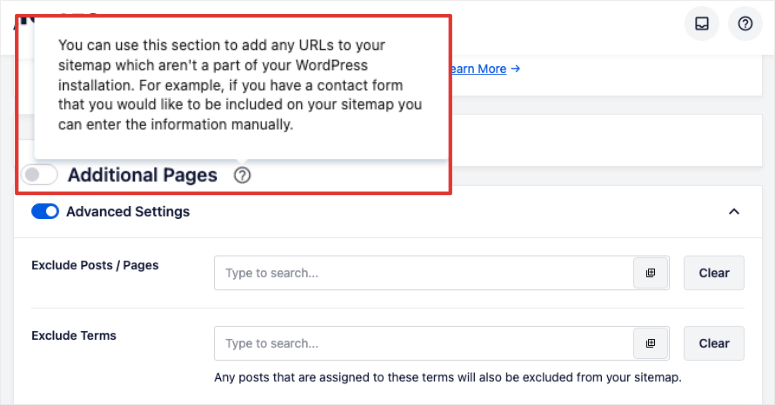
この設定の詳細については、その隣にある疑問符アイコンをクリックすると、ポップアップ説明が表示されます。
このすぐ下に[詳細設定]が表示されます。 ここでは、サイトマップ機能を微調整できます。
- 特定の投稿/ページを除外する
- 特定の用語を除外する
- 優先順位または分類スコアを追加する
- 画像を含めるか除外する

これらの設定を使用すると、サイトマップを完全に制御できるようになります。 サイトマップを手動で編集および変更する必要はなくなりました。 All in One SEO を使用すると、WordPress ダッシュボードからすべてを直接行うことができます。
AIOSEO で作成できるその他のサイトマップ
All in One SEO は非常に強力なサイトマップ ジェネレーターです。 XML サイトマップを作成できるだけでなく、より具体的なサイトマップを生成することもできます。 これらには次のものが含まれます。
- Google ニュース サイトマップ
- ビデオサイトマップ
- HTML サイトマップ
- RSS サイトマップ
Google ニュース サイトマップ
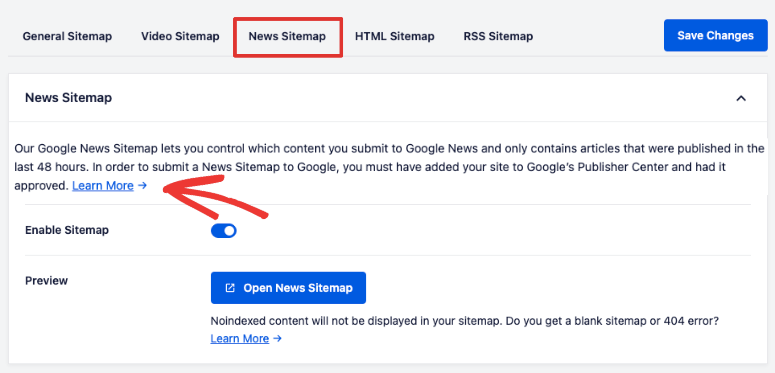
最新のニュース記事を Google ニュースに送信すると、ランキングが上がり、サイトへのトラフィックが増加します。 WordPress サイトを Google ニュースに送信する方法に関するチュートリアルに従ってください。
動画 SEO サイトマップ
All in One SEO には、ワンクリックでオンにできるビデオ サイトマップ ジェネレーターが含まれています。 この機能は、検索エンジン クローラーに、具体的にはビデオ コンテンツであることを通知します。
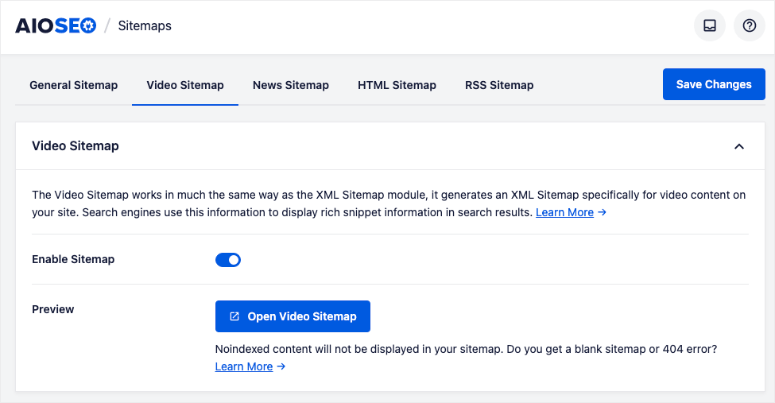
Google のビデオ カルーセル ウィジェットで紹介されるのに役立ちます。
HTMLサイトマップ
HTML サイトマップを使用すると、訪問者が Web サイトのコンテンツをナビゲートし、公開した新しいものや最新のものを見つけやすくなります。
HTML サイトマップを有効にすると、AIOSEO が自動的にサイトマップを作成します。 次に、専用ページに地図を表示することを選択できます。 また、Gutenberg ブロック、ショートコード、ウィジェット、PHP コードを使用して、サイトマップを作成し、任意の投稿またはページに表示することもできます。
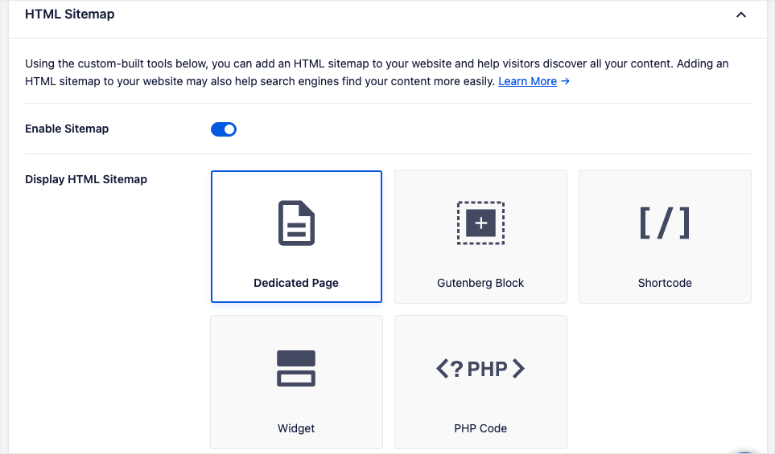
RSSサイトマップ
RSS フィードをお持ちの場合は、別の RSS サイトマップが生成され、Google、Bing、およびこのタイプのサイトマップをサポートするその他の検索エンジンに送信できます。
RSS サイトマップには、サイト コンテンツの最新更新の RSS フィードのみが含まれることに注意してください。
最後に、ユーザーからよく寄せられるいくつかの質問に答えておきます。
WordPress SML サイトマップに関するよくある質問
サイトマップにおける XML とは何を意味しますか?
XML は、拡張可能なマークアップ言語の略です。 これは、デジタル文書内のテキストを説明するコードまたはタグのセットです。 簡単に言うと、XML 形式を使用すると、コンピューター、アプリ、Web サイト間で簡単に共有できる方法でデータを定義して保存できます。
サイトマップは必須ですか?
いいえ、サイトマップを含めるかどうかを選択できます。 ただし、サイトマップは、検索エンジンが Web サイト上のページを検出するのに役立ち、コンテンツのランクを向上させるのに役立ちます。
最適な XML サイトマップ ジェネレーターはどれですか?
WordPress サイトには All in One SEO をお勧めします。 SEO のすべてに最適なツールであることは間違いありません。 Yoast SEO プラグインも必要になる場合があります。 その他のオプションについては、あなたのウェブサイトに最適な WordPress サイトマップ プラグインのリストをご覧ください。
サイトマップは無料で作成できますか?
はい、All in One SEO を使用してサイトマップを無料で作成できます。 セットアップにはわずか 2 分しかかかりません。
HTML サイトマップと XML サイトマップの違いは何ですか?
HTML サイトマップは主に人間 (サイト所有者やブログ読者がサイトをナビゲートするためなど) のために作成されます。 これらは、Web ページの下部に書式設定されたリンクとして表示されます。 通常、SEO の価値は限られています。
XML サイトマップは通常、検索エンジン ボット用に作成されます。 これらは通常、SEO ツールを使用して自動的に生成されます。 マップには、存在するデータの種類を識別するためのタグが付属しており、検索エンジンがサイトをより効率的にクロールできるようになります。
All in One SEO では、両方の種類のサイトマップを作成できます。
HTML サイトマップを作成するにはどうすればよいですか?
HTML サイトマップを作成する最も簡単な方法は、All in One SEO を使用することです。 ワンクリックでサイトマップを有効にすることができます。
その後、専用ページ、Gutenberg ブロック、ショートコード、ウィジェット、および PHP コードを使用してサイトマップを作成および表示できます。
どのサイトマップがSEOに最適ですか?
XML サイトマップは、より構造化され定義されているため、検索エンジンがサイトのコンテンツの内容を正確に把握しやすくなるため、SEO に最適です。
サイトマップのサイズ制限はありますか?
はい。Google では、1 つのサイトマップを50 MB (非圧縮) または 50,000 URLまでにすることを推奨しています。 ファイルが大きい場合や URL が多い場合は、サイトマップを複数のサイトマップに分割する必要があります。
Google に送信できるサイトマップはいくつまでですか?
Google では、Search Console アカウントでサイトごとに最大 500 個のサイトマップ インデックス ファイルを送信できます。
Google はサイトマップにないコンテンツをインデックスに登録しますか?
はい、Google やその他の検索エンジンは、コンテンツがサイトマップに含まれていない場合でも、コンテンツのインデックスを作成し、検索結果に表示できます。
Google はサイト上の特定のページのクロールをスキップしますか?
Google は、重複したコンテンツ、コンテンツのないページ、またはコンテンツが非常に少ないページをスキップすることを決定する場合があります。 また、Web サイトの robots.txt ファイルにリストされているページも除外されます。
AIOSEO はサイトマップを自動的に更新しますか?
はい、AIOSEO プラグインはサイトに公開された新しいコンテンツを定期的にチェックし、設定セクションに追加された設定に基づいてサイトマップに追加します。
サイトマップを手動で作成するにはどうすればよいですか?
サイトマップ テンプレートをオンラインで入手し、Web サイトの各 URL を手動でコピーして貼り付けることができます。 これは非常に時間がかかりますが、まったく必要ありません。 AIOSEO のような無料ツールを使えば、数秒で作業を行うことができます。 サイトマップも更新されるので、時間の節約にもなります。
今日はこれで終わりです。 このガイドがサイトマップを簡単に作成するのに役立つことを願っています。 いつでもサイトマップ設定をカスタマイズできるようになりました。
次に、あなたのような Web サイト所有者向けのさらに役立つガイドをご用意しています。
- ウェブサイトのトラフィックを迅速に増やすための 10 のベスト SEO ツール!
- SEO を向上させるための 8 つのオンライン コンテンツ最適化ツール
- カスタム WordPress レイアウトを作成する方法
これらの投稿は、SEO 戦略を強化し、サイトの素晴らしいレイアウトを作成するのに役立ちます。
